Текстуры. Урок 13 курса «Введение в Blender»
Текстуры в Blender позволяют делать материалы более реалистичными, моделировать вещества, из которых состоят объекты реального мира. Кроме того, с помощью текстур можно накладывать готовые изображения на поверхности, создавать рельефные карты и др.
В случае mesh-объектов текстура применяется как бы поверх материала. Здесь нельзя использовать текстуру, не привязав к объекту материал. С другой стороны, с материалом может быть связано несколько текстур. Каждая из них окажет свой эффект на совокупный результат.
Настройки текстур в Blender еще многообразнее, чем материалов. Для более полного освещения этой темы требуется отдельный курс. В данном уроке рассматриваются некоторые моменты работы с текстурами.
Для работы с текстурами придется освоить работу еще как минимум в одном редакторе Blender. Это будет Shader Editor – редактор шейдеров.
Разделим область 3D Viewport по вертикали на две части и в одну загрузим Shader Editor | Редактор шейдеров

В этом редакторе масштабировать главный регион можно так же как в 3D Viewport, для перемещения в пределах рабочей области надо зажать колесо мыши и двигать ее.
Если объекту добавлен материал, то у него уже будут две ноды. Настройки основной, в данном случае Principled BSDF | Принципиальный BSDF, дублируются на вкладке материалов, если не выключать там кнопку Use Nodes | Использовать ноды.
У нод есть сокеты – маленькие точки по бокам. Через них происходит соединение нод. Так одна нода оказывает влияние на какое-то свойство другой.
Если мы хотим добавить текстуру, нужна соответствующая нода. Добавить ее можно через меню заголовка Add → Texture → …
Добавим Brick Texture | Текстура плитки и соединим ноду со свойством Base Color | Основной цвет главной ноды. Мы как бы заменяем цвет на текстуру. Чтобы увидеть эффект в 3D Viewport, не забываем в нем переключиться на затенение Rendered | Рендер (Z → 8).
У данной текстуры много настроек, которые позволяют гибко ее изменять. Однако здесь нельзя сделать так, чтобы кирпичи были со всех сторон объекта.
Для этого нужно добавить еще одну ноду:
Рассмотрим ноду Image Texture | Изображение-текстура – наложение на поверхность собственной картинки.
Исходно в ноде есть кнопки New | Создать и Open | Открыть. С помощью последней загружается готовое изображение. После этого заголовок Image Texture меняется на имя файла.
Сама по себе Image Texture позволит так или иначе обернуть картинкой объект, но скорее всего не даст нужного результата.
 Первая находится в группе Input | Ввод, вторая – в Vector | Вектор.
Первая находится в группе Input | Ввод, вторая – в Vector | Вектор.С помощью Mapping изображение подгоняется под грани объекта. Например, чем больше значение полей Scale | Масштаб, тем мельче будет картинка, и тем чаще она будет повторена. Location | Положение перемещает картинку по грани, что позволяет совместить ее края с краями грани или выравнять по центру.
Курс с инструкционными картами к части практических работ:
pdf-версия
[Материалы Revit] #5. Использование растровых текстур
Первая часть: [Материалы Revit] #1. Введение. Использование материалов Revit. Создание собственной библиотеки материалов
Вторая часть: [Материалы Revit] #2. Настройка материалов Revit: шейдеры, цвет, изображение и процедурные текстуры
Третья часть: [Материалы Revit] #3. Создание материала плитки с помощью процедурных текстур
В предыдущих частях статьи мы рассматривали в основном процедурные карты.
В стандартном наборе материалов, есть несколько готовых материалов с обычной штукатуркой.
Мы же попробуем получить, что-то похожее на «венецианскую».
Спектр наших возможностей не так уж и широк. К сожалению, начиная с Revit 2017 версии (2018 версия не исправила положение), используется новый движок, который сводит на нет использование процедурных текстур.
Поэтому, чтобы получить похожий эффект, будем использовать «растровый метод».
Создавая штукатурку, мы будем использовать шейдер «Типового материала».
Нам нужно будет задать Цвет (1) и Выдавливание (2):
Открываем Диспетчер материалов, создаем Новый материал, не забудьте дать ему «нормальное» имя.
Переходим не закладку «Представление».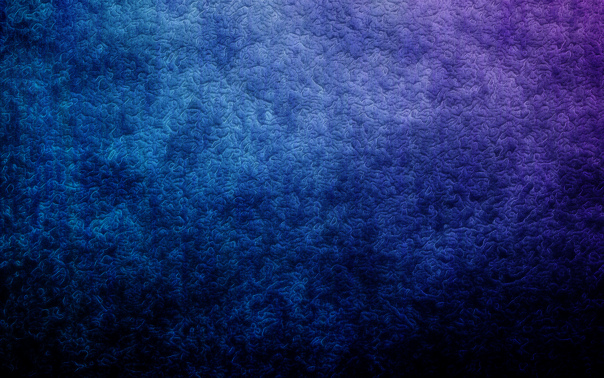
(Не думайте, что Вас там ждет шоу !!! Наоборот, Вам придется поработать самостоятельно )))
Для цвета можно использовать как цветные, так и черно-белые изображения. Их легко можно найти в интернете. Лучшие результаты дают картинки большого размера и желательно, чтобы эти текстуры, были бесшовными.
Возьмем такую картинку:
На самом деле, профессиональные визуализаторы в профессиональных пакетах визуализации, «готовят» разные текстуры для разных свойств материала, чтобы подчеркнуть характеристики материала. Зачастую такие изображения могут сильно отличаться друг от друга. Вы можете самостоятельно, используя графический редактор, усилить эффект, например — увеличив контрастность изображения. Главное помнить, что черный цвет, минимум эффекта, белый максимум.
Но чтобы не усложнять эксперимент, мы используем одну единственную картинку.
В разделе Типовые (1), указываем путь к нашей картинке в поле Изображение.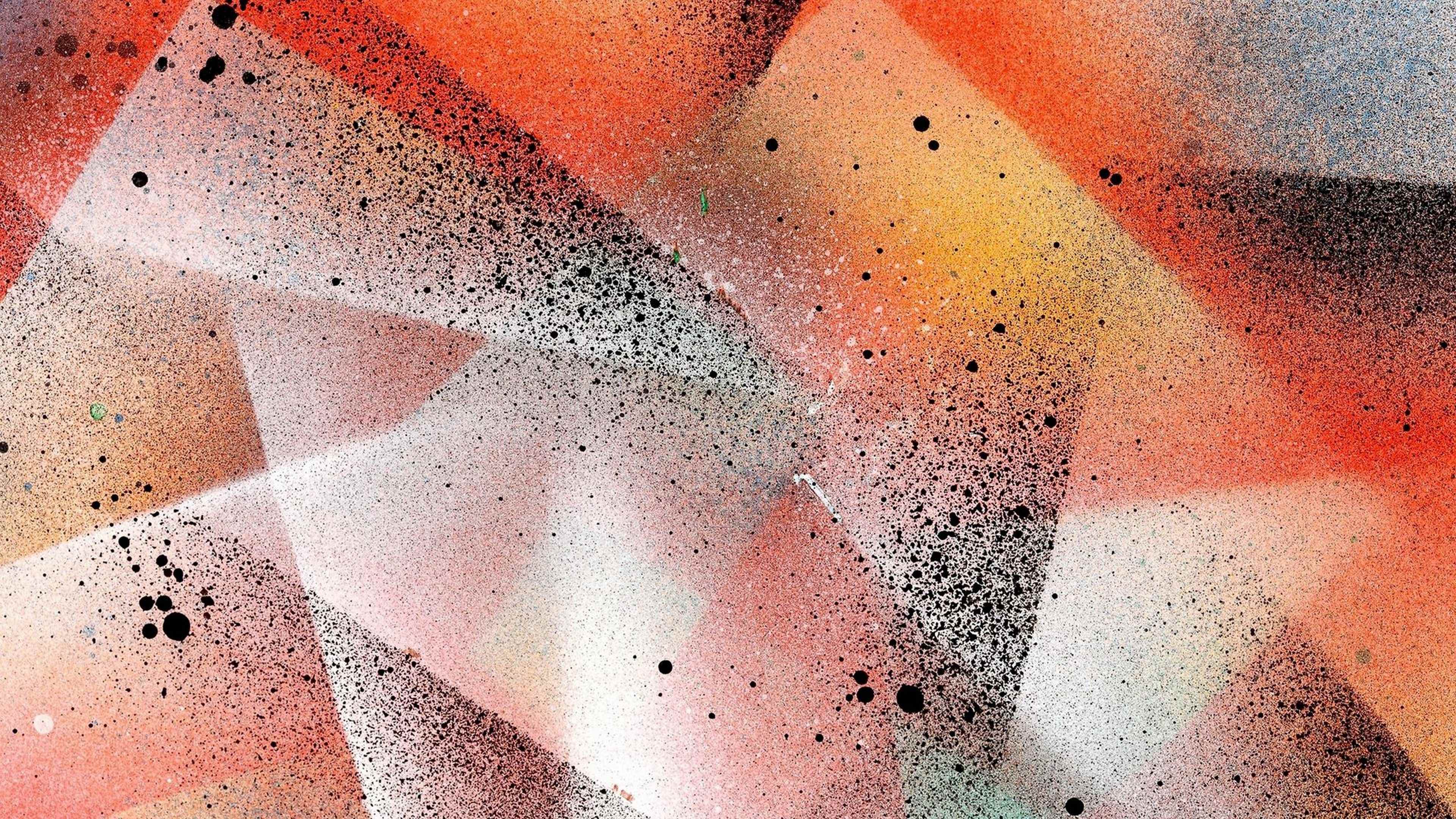
Блеск сводим в ноль для получения матовой поверхности, а вот Выведение изображения поставим в районе 75%, чтобы Цвет как бы «подцвечивал» нашу текстуру.
Как и раньше, добавим цвет, который мы использовали в разделе «Типовые», для «Оттенка» (2)
В отличии от процедурных текстур, растровые отлично работают, поэтому в разделе Выдавливание подставляем ту же картинку, что использовали в закладке с Цветом (с теми же размерами).
Пример настройки текстуры на картинке ниже.
Не забудьте «Связать преобразования текстур» (3)!
Величину выдавливания выставим в районе 10 единиц (см. предыдцщий скриншот).
Если необходимо добавить глянца, можно добавить «Блеска» в «Типовых» настройках и подставить текстуру в разделе «Отражательная способность», ту же текстуру что и раньше.
Её подставим в поле «Под углом»
Для параметра «Прямой» текстуру ставить не будем, просто немного уменьшим значение.
Всё!
Собственно, мы сделали все нужные настройки.
Закрываем окно редактора материалов.
Применяем материал к геометрии в проекте и включаем рендер (Более подробно процесс Визуализации рассмотрим в следующем цикле статей.). Результат вы можете видеть на загравной картинке… Стоп, а как мы сделали надпись «BIM2B»?
Деколи (надписи и рисунки на модели)
Часто требуется поверх готовой отделки модели нанести какие-нибудь надписи или рисунки.
Для этого используйте специальный инструмент – «Деколи».
Вы можете открыть диалоговое окно на ленте Вставка — Деколи.
Кнопка состоит из двух частей, собственно команда размещения и диалоговое окно с редактором Деколей.
Основные свойства:
-
Деколи удобный инструмент, работающий подобно Граффити, вы можете выбрать любую картинку и поместить ее в любом месте проекта, “граффити”, постеры и все остальное, что можно в реальной жизни нарисовать, наклеить, прилепить и т.
 д.
д. - Если не использовать динамо, это единственный достаточно простой способ создать надпись на стенах по радиусу. Правда без размеров конкретных букв…
- Вы можете менять размеры картинки в свойствах экземпляра, перемещать картинку по плоскости стандартными инструментами и кнопками стрелок на клавиатуре.
- Если размещать деколи на гранях загружаемых семейств, видимость картинки становится зависимой, от того на каком элементе семейства и при какой степени детализации Вы ее разместите!? Так если у семейства есть три тела, для каждой степени детализации, то и Деколи можно повесить на любое из них или на всё сразу. Пример можно посмотреть в этом видео после первой минуты.
- Деколи, как и растровые текстуры, не сохраняются внутри проекта, поэтому при переносе проекта на другой комп, не забудьте прихватить и картинки.
Настройки деколей просты и похожи на настройки материалов.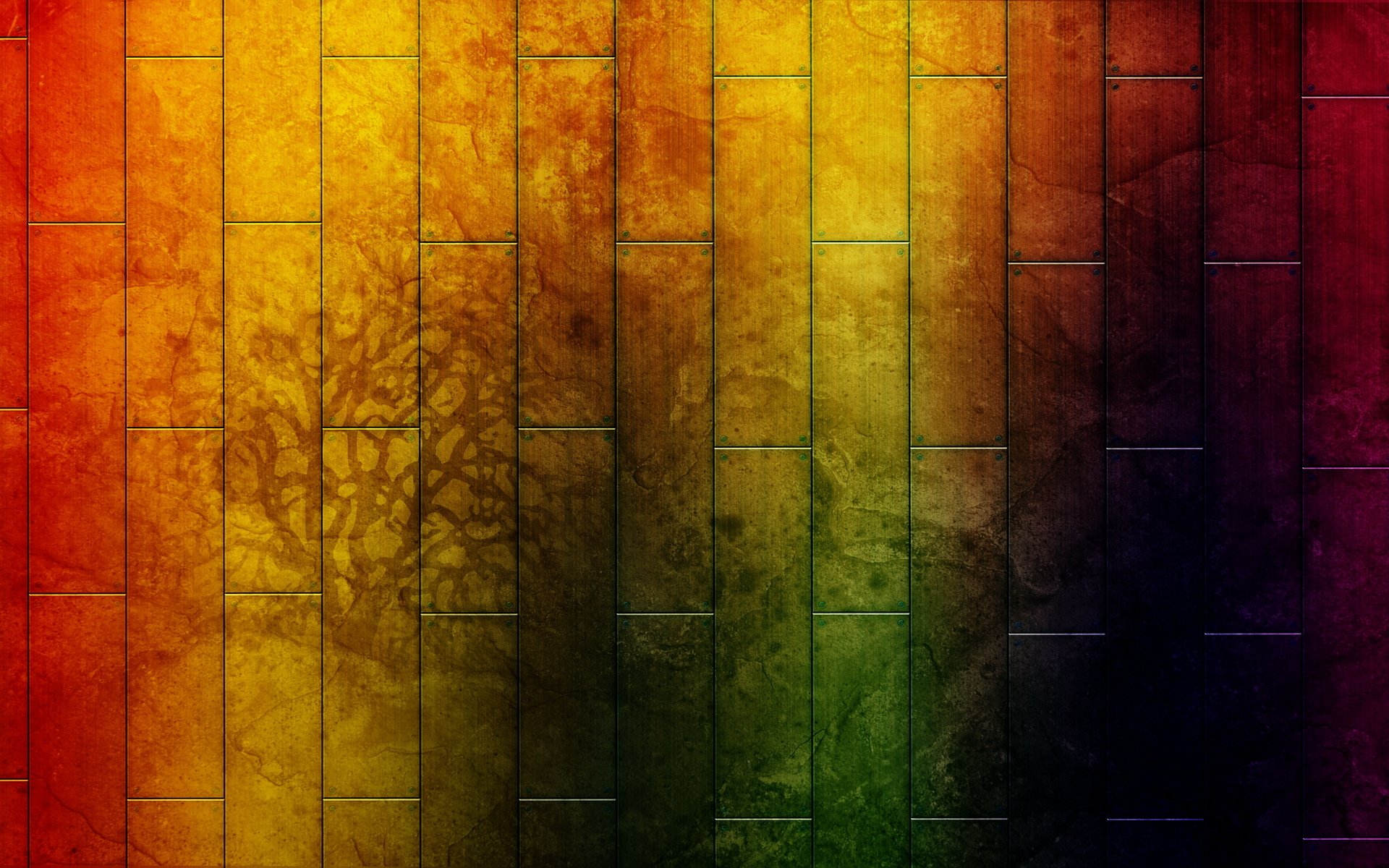
- Вы можете создавать новые типы деколей, копировать существующие, переименовывать и удалять их.
- Размещенные деколи могут перемещаться как стандартными инструментами, так и стрелками на клавиатуре.
- Их можно масштабировать, потянув за один из углов или задав размеры в окне Свойств или на Панели параметров.
Кроме самой картинки, есть и другие параметры:
- Яркостью картинки – что-то типа контраста;
- Отражательной способностью, от едва заметного, до зеркала;
- Прозрачностью всей картинки — от полной непрозрачности, до невидимости;
- Готовая отделка — от матовой до глянцевой поверхности;
- Яркость — самосвечение, можно сделать неоновые вывески и прочие светящиеся объекты;
-
Выдавливание — по типу как в материалах, подставляете картинку с нужным рисунком, белый самые высокие участки, черные без выдавливания.
 Для этого параметра вы можете инвертировать картинку и задать степень выдавливания;
Для этого параметра вы можете инвертировать картинку и задать степень выдавливания; - Вырезаемые участки — можно указать цвет, который будет маской скрывающей часть картинки, или также использовать растровую картинку;
Ниже показаны настройки пары Деколей.
На одной картинке логотип выглядит выпуклым, на другом синий фон прозрачный.
Сможете определить какое окно к какому типу относится?
Вот как это может выглядеть: слева — прозрачная, в центре — выдавливание, справа — свечение:
Примеры растровых изображений в браузере Windows.
На этом пятая часть большой статьи о материалах Revit заканчивается… если интересно — читайте продолжение:
Шестая часть: [Материалы Revit] #6. Приёмы назначения материалов в проекте и семействах Revit
Понимание текстуры в фотографии
В «эмоциональном наборе» фотографа есть много инструментов — вещей, которые вы можете использовать в фотографии, чтобы сместить эмоциональный посыл фотографии в нужном вам направлении. Сегодня я расскажу о текстуре.
Сегодня я расскажу о текстуре.
Фотографическое определение текстуры
Текстура в фотографии не сильно отличается от текстуры в других контекстах. Если представить, что вы протягиваете руку, закрываете глаза и прикасаетесь к фотографии, текстура — это то, как она будет ощущаться в трех измерениях. Песок может показаться гладким и зернистым. Вода может быть гладкой и стеклянной, а может быть шероховатой и резкой.
NIKON D780 + VR 100–400 мм f/4,5–6,3E @ 145 мм, ISO 100, 1/160, f/6,3NIKON D3400 + 70–300 мм f/4,5–6,3 @ 300 мм, ISO 360, 1/1000, f/ 6.3NIKON D800E + 70-200 мм f/4 @ 200 мм, ISO 800, 1/4, f/8,0Текстура больше связана с «промежуточными» деталями объекта или фона, а не с более широкими формами композиции. Другими словами, у вас могут быть две похожие композиции (скажем, симметричные фотографии здания слева/справа) с разными текстурами (может быть, одна современная и с большим количеством окон, а другая обветшалая и разваливающаяся).
Эмоциональные сообщения
Текстура — один из элементов фотографии, который проще всего объяснить с точки зрения эмоций, потому что обычно слова, которые вы используете для описания текстуры, — это те же слова, что и для описания эмоций, которые она несет.
Если текстура грубая, она придает вашей фотографии грубые эмоции. Если текстура нежная, настроение нежное. Чем больше места на вашей фотографии занимает текстура, тем четче будет соответствующая эмоция.
Как и все в фотографии, могут быть исключения. Мне было бы интересно увидеть, как люди пытаются создать резкие эмоции из гладких текстур или спокойные эмоции из острых, зубчатых, скрещенных форм. Этого можно добиться, если творчески использовать другие элементы композиции (например, свет, баланс, позитивное/негативное пространство и т. д.). Но это не норма.
Норма больше похожа на эту. Резкая текстура, резкое фото:
Canon EOS 80D + EF-S18-55mm f/4-5.6 IS STM @ 18 мм, ISO 100, 1/50, f/7.1Пузырчатая текстура, бурлящие эмоции:
NIKON Z 7 + 105mm f /2,8 @ 105 мм, ISO 64, 3 секунды f/4,8Гладкая и органичная текстура; ощущение природы в эмоциональном послании:
NIKON D800E + 35 мм f/1,8 @ 35 мм, ISO 200, 1/100, f/9,0Текстура как объект
Иногда текстура — это не просто деталь на фотографии, весь смысл самой фотографии. Это, как правило, абстрактные или полуабстрактные изображения, и они могут быть мощным типом фотографии.
Это, как правило, абстрактные или полуабстрактные изображения, и они могут быть мощным типом фотографии.
Причина, по которой фотографии с «текстурой как объектом» хорошо работают, заключается в том, что они рассказывают единую историю. Пока ничто не отвлекает текстуру, вы в конечном итоге сделаете фотографию, где каждая часть кадра находится, так сказать, на одной странице.
Половина проблемы с большинством фотографий заключается в том, что они не имеют связного сообщения, когда как можно большая часть фотографии дополняет изображение. (Это, безусловно, самая большая проблема с большинством фотографий, которые я делаю и никогда никому не показываю.) Фотографии на основе текстур в некоторой степени обходят это. Если все изображение представляет собой единую текстуру, многие эмоции на этой фотографии будут унифицированы почти по определению.
NIKON Z 7 + 70–200 мм f/4 @ 185 мм, ISO 64, 1/40, f/9,0 Одно это не гарантирует, что изображение достойно портфолио. Текстура по-прежнему должна быть интересной, если вы хотите хорошее фото. Шансы на то, что случайная фотография пола на вашей кухне станет победителем, невелики. Такие факторы, как свет и композиция, как всегда, продолжают играть большую роль в качестве изображения. Но «текстура как объект» по-прежнему является одним из самых простых способов сделать единую фотографию, и это может быть очень хорошей отправной точкой.
Текстура по-прежнему должна быть интересной, если вы хотите хорошее фото. Шансы на то, что случайная фотография пола на вашей кухне станет победителем, невелики. Такие факторы, как свет и композиция, как всегда, продолжают играть большую роль в качестве изображения. Но «текстура как объект» по-прежнему является одним из самых простых способов сделать единую фотографию, и это может быть очень хорошей отправной точкой.
Текстура как элемент композиции
На большинстве фотографий текстура не будет играть ведущую роль и не будет привлекать внимание. Например, если вы делаете портретную фотографию, есть вероятность, что люди будут больше смотреть на глаза объекта, чем на текстуру их кожи или волос.
Но даже если текстура не является причиной существования фотографии, она все равно играет роль в формировании эмоций изображения. Возможно, основной объект вашей фотографии — гора на горизонте, и это не изменится независимо от остальной части фотографии. Но все же есть большая эмоциональная разница между плавным лугом на переднем плане и потрескавшимися пятнами грязи и камней.
Одна область, на которую я всегда обращаю внимание на своих фотографиях, — это размытый фон. На многих фотографиях области не в фокусе занимают большую часть изображения, что придает им большое эмоциональное воздействие. Взгляните на изображение ниже:
NIKON Z 7 + Laowa 100mm Macro @ 100mm, ISO 250, 1/800В этом случае грубые и противоречивые блики и тени на заднем плане не помогают передать эмоциональный посыл. На самом деле фон сам по себе привлекает достаточно внимания, чтобы отвлечь внимание людей от объекта.
Итак, я несколько минут следил за стрекозой, когда она садилась на разные растения, в надежде получить фон с менее отвлекающей текстурой. Я был рад видеть, что вскоре после этого он приземлился здесь, потому что я считаю, что это лучшее фото:
NIKON Z 7 + Laowa 100mm Macro @ 100mm, ISO 125, 1/800 Тема двух фотографий одна и та же. Состав тоже тот же, только зеркальный. Но второе фото работает лучше, потому что более нежная текстура фона лучше подходит и не отвлекает от стрекозы.
(Изменить фоновую текстуру также можно, изменив диафрагму, хотя в этом случае я достаточно уверен, что оба раза использовал одну и ту же диафрагму. Однако это был объектив без процессора, поэтому я могу не могу сказать наверняка, если не считать одинакового количества стрекоз, которые оба раза были в фокусе.)
Как извлечь максимальную пользу из текстуры
Текстура — это не то, о чем стоит беспокоиться целую вечность. Это просто еще один инструмент в вашем распоряжении во время композиции. Но это — это , что-то, что вы можете контролировать на большинстве фотографий, даже в нестудийных сценах. Почти всегда будут способы сместить текстуру фотографии в том или ином направлении.
Например, вы можете слегка или резко изменить композицию. Вот пример, когда я думаю, что резкая текстура морского берега на переднем плане, хотя и не ужасная, несколько противоречит остальной части моей фотографии:
NIKON Z 7 + NIKKOR Z 24-70mm f/2.8 S @ 24 мм, ISO 64, 1/6, f/13.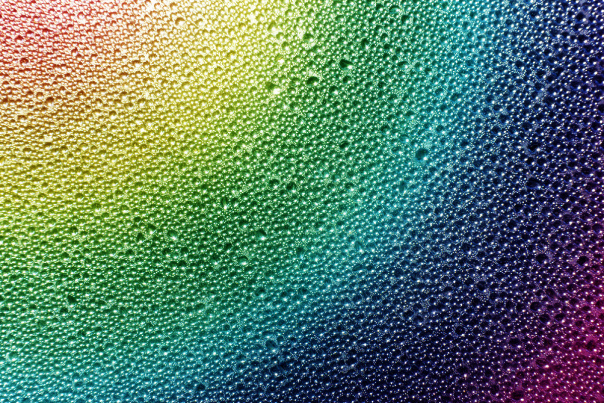 0
0Итак, когда я начал делать несколько фотографий с дрона чуть позже утром, я позаботился о том, чтобы сделать похожую композицию, но с более мягкой текстурой на переднем плане. Для меня этот следующий снимок является улучшением:
DJI Mavic Pro 2 + 28 мм f/2,8 @ ISO 100, 1/1600, f/4,0Вы также можете искать разные объекты в первую очередь. Наблюдая восход солнца с горы несколько лет назад, я обнаружил особенно неровный объект для фотографирования:
NIKON D800E + 70-200 мм f/4 @ 200 мм, ISO 100, 1 секунда, f/8.0утро, но в другом направлении, было почти полной противоположностью:
NIKON D800E + 70-200mm f/4 @ 200mm, ISO 100, 1/15, f/8.0 я не говорю что лучше или хуже, просто что вы можете получить совершенно разные результаты, просто следя за разными предметами. Это происходит в том же духе, что и моя недавняя статья о времени и направлении в пейзажной фотографии. В зависимости от времени суток, когда вы фотографируете, и направления, в котором вы смотрите, вы можете в конечном итоге запечатлеть совершенно разные текстуры и, следовательно, совершенно разные эмоции.
Вы, наверное, заметили, что большая часть того, о чем я говорил до сих пор, связана с полевой фотографией при естественном освещении. Но если вы делаете снимки в студии, у вас есть почти безграничный контроль над текстурой всего изображения.
Здесь я сфотографировал несколько листов бумаги так, чтобы подчеркнуть их грубость и грубость:
NIKON Z 7 + 105 мм f/2,8 @ 105 мм, ISO 64, 1/200, f/3,5Но с другого ракурса , а используя более мягкий и теплый свет, я смог запечатлеть гораздо более мягкую текстуру:
NIKON Z 7 + 105 мм f/2,8 @ 105 мм, ISO 64, 1/200, f/3,5Даже если вы не можете позволить себе роскошь снимать в студии, вы также можете в некоторой степени контролировать текстуру при постобработке . Например, чтобы подчеркнуть трещины в стене на следующем фото, я увеличил ползунок четкости Lightroom — и, да, ползунок текстуры! – до +15 и +5 соответственно:
NIKON D780 + VR 45mm f/1.8G @ 45mm, ISO 100, 1/125, f/10.0 Но тут легко переборщить. Максимальные или минимальные настройки ползунка обычно не являются хорошей идеей, особенно при работе с особенно жесткими ползунками, такими как параметр четкости Lightroom. Легко увидеть текстуру, которая вам нравится, но зайти слишком далеко:
Легко увидеть текстуру, которая вам нравится, но зайти слишком далеко:
Вкусы у всех будут разные, но изображение выше пересекает грань от фотографии к цифровому искусству в моем сознании, и не в том смысле, в котором я доволен. Так что не переусердствуйте, если решите начать подчеркивать или ослаблять определенные текстуры в посте.
Наконец, настройки вашей камеры могут влиять на текстуру вашей фотографии, и не только с точки зрения глубины резкости, как я говорил минуту назад. Вот пример, когда я использовал намеренно длинную выдержку 1/10 секунды и снимал с рук, панорамируя океанскую волну, чтобы подчеркнуть ее мягкий характер:
Canon EOS Rebel SL2 + EF-S18-55 мм f/4-5,6 IS STM @ 55 мм, ISO 100, 1/10, f/22,0 Если мыслить нестандартно, можно обнаружить множество подобных случаев. Длинные выдержки, фильтры, вспышка (иногда в сочетании с длительными выдержками и фильтрами) — все это может быть инструментами для захвата текстур, которые вы хотите получить в фотографии.
Заключение
Я надеюсь, что эта статья дала вам хорошее представление о том, как работать с текстурой на ваших фотографиях. Я не буду утверждать, что это самая важная часть композиции или, возможно, даже в первой пятерке. Но он все же влияет на эмоциональный посыл фотографии, а значит, на него стоит обратить внимание. И если вы полностью застряли в поисках хороших идей для фотографий в данном месте, поищите интересные текстуры, и вы можете снова запустить эти творческие колеса!
Как фотографировать текстуру
Перейти к содержимому- особенности
- галереи
- ресурсы
- видео
- подкаст
- Поиск 9 0092
Хотите научиться фотографировать текстуру? У нас есть все настройки камеры и советы, которые вам нужны, а также несколько потрясающих идей для текстурной фотографии, которые помогут вам начать работу.
Format Team 24 мая 2019 г.
Поделиться этой статьей Если вы хотите продемонстрировать ряд навыков и стилей фотографии в своем студенческом портфолио фотографии, или вы просто хотите попробовать свои силы в новом навыке, текстурной фотографии отличное место для начала. Путем расширения и экспериментирования с различными типами фотографии вы можете развить важные навыки фотографии и, в конечном итоге, стать лучшим фотографом. С помощью этих советов вы будете готовы к тому, чтобы начать работать над самой приятной фотографией, прежде чем вы это узнаете.
Путем расширения и экспериментирования с различными типами фотографии вы можете развить важные навыки фотографии и, в конечном итоге, стать лучшим фотографом. С помощью этих советов вы будете готовы к тому, чтобы начать работать над самой приятной фотографией, прежде чем вы это узнаете.
Освежите свои навыки фотографии, такие как композиция фотографий, чтобы вы были готовы делать профессиональные фотографии, независимо от того, были ли вы фотографом много лет или только начинаете.
Для высококачественной фотосъемки узоров и текстур потребуются соответствующие настройки камеры, поэтому вот некоторые из наиболее важных моментов, о которых следует помнить, готовясь к фотосъемке текстур крупным планом.
Как только вы узнаете обо всех удивительно разнообразных текстурах, которые вы можете найти, вы повсюду начнете замечать текстуры, которые можно фотографировать.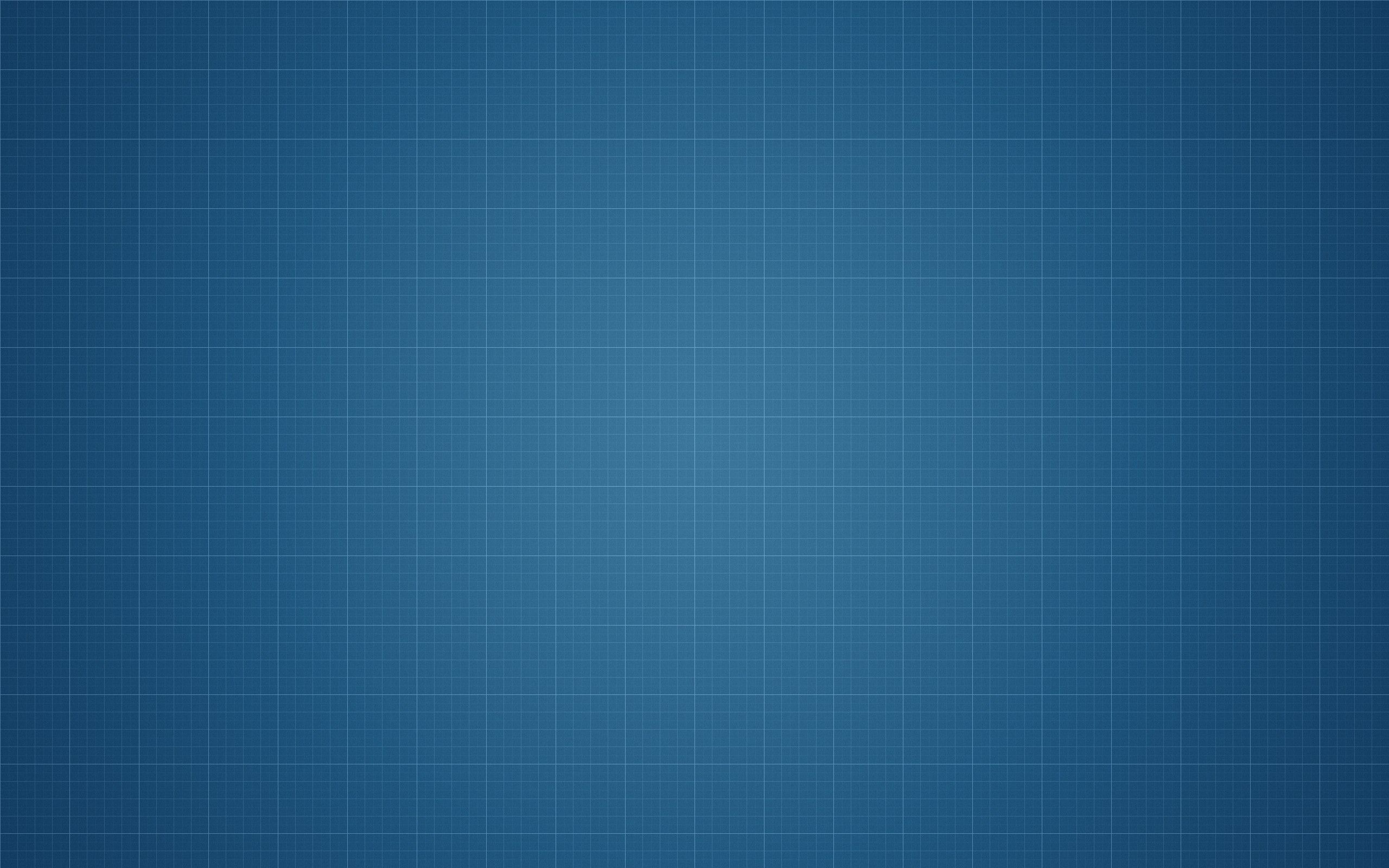 Держите камеру под рукой и делайте несколько снимков всякий раз, когда вас что-то вдохновляет: никогда не знаешь, когда и как они могут пригодиться в будущем!
Держите камеру под рукой и делайте несколько снимков всякий раз, когда вас что-то вдохновляет: никогда не знаешь, когда и как они могут пригодиться в будущем!
А теперь иди и снимай, ты профессиональный текстурный фотограф, ты! Нам не терпится увидеть потрясающие фотографии текстур, которые вы придумаете.
Хотите еще больше полезных идей для повышения уровня своего фотобизнеса?
Как заработать на фотографии
Лучшее программное обеспечение для управления фотографиями для фотографов
Фотобизнес и страхование фотокамер: полное руководство
Последние
Искусство
Прославление творчества LGBTQIA+: в центре внимания 10 Proud Voices
Art
Объявлены победители: Премия Format Career Launcher в сотрудничестве с Университетом OCAD
Art Art
Многопрофильная квир-художница 2S Натали Кинг о представительстве и сообществе в мире искусства
Адаптация, инновации и Настойчивость: процветание в постоянно развивающейся индустрии фотографии.
Фотография
Краткий обзор результатов исследования состояния фотоиндустрии за 2023 год

 д.
д. Для этого параметра вы можете инвертировать картинку и задать степень выдавливания;
Для этого параметра вы можете инвертировать картинку и задать степень выдавливания;